Manuelles Erstellen eines neuen Mandanten
Sie können für Ihre Organisation beliebig viele Mandanten erstellen. Angenommen, Sie möchten einen komplett neuen Mandanten erstellen.
So geht's
Klicken Sie in der Seitenleiste auf edoc invoice, um das Dashboard von edoc invoice zu öffnen.
Klicken Sie auf Einstellungen und dann im Menüband auf Neuer Mandant.
Geben Sie unter Neuen Mandanten manuell erstellen folgende Daten ein:
Kürzel: Geben Sie den Kurznamen des Mandanten ein. Der Kurzname dient als ID und wird auf der Übersichtsseite aller Mandanten als Titel angezeigt. Das Kürzel des Mandanten wird z.B. in der Übersicht zum Stammdatenimport (Import - Stammdaten) unter Abfragen unter Ursprungsmandant angezeigt.
Voller Name: Geben Sie den vollständigen Namen des Mandanten ein. Dieser Name wird in den verschiedenen Formularen und Dialogen angezeigt.
Buchhaltungs-ID: Geben Sie die ID ein, die Sie in der Buchhaltung dem Mandanten zugewiesen haben.
ERP-System: Geben Sie das ERP-System an, für das Sie edoc invoice verwenden möchten.
Sprache: Wählen Sie eine Sprache aus, in der das Erfassungsformular für Rechnungen angezeigt werden soll.
Währungsprofil: Geben Sie das Profil für die Währung an, die für den Mandanten gilt.
Nachkommastellen: Geben Sie die Nachkommastellen der Währung an. Geben Sie die Anzahl als Zahl ein. Beispiel: Die Zahl 2 steht für zwei Nachkommastellen.
Hauswährung: Geben Sie die Währung an, die der Mandant standardmäßig verwendet. Sie können die Hauswährung nach dem Erstellen eines Mandanten beim Importieren von externen Datenquellen hinzufügen.
MwSt.-Betrag berechnen: Aktivieren Sie diese Funktion, um die automatische Berechnung des Mehrwertsteuerbetrags des jeweiligen Rechnungsbetrags in den Kopfdaten zu verwenden.
Klicken Sie im Menüband auf Speichern.
Nachdem Sie den Mandanten erstellt haben, wird der Mandant in edoc invoice in der edoc invoice-Übersicht unter Einstellungen > Mandanteneinstellungen angezeigt.
Siehe auch